インスタンスが起動または作成できない場合 | GPUSOROBAN
この記事ではGPUSOROBANでインスタンスを起動もしくは作成できない事象ならび要因、対策について解説しています。
目次[非表示]
インスタンスが起動できない場合
GPUSOROBANコンパネの[インスタンス管理]をクリックすると、[インスタンス一覧]の画面を確認できます。
[インスタンス一覧]にある[起動]ボタンがグレースケールになり、クリックすることができないことがあります。この場合はインスタンスを起動することができません。
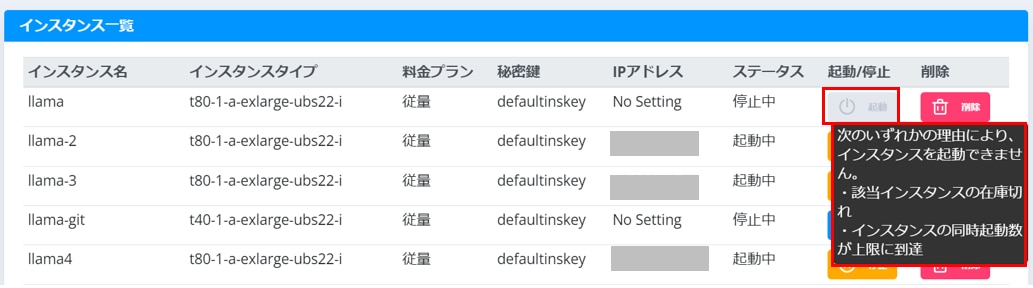
インスタンスが作成できない場合
GPUSOROBANコンパネの[インスタンス作成]をクリックし、[GPUを選択]する画面で、該当インスタンスの左端に[ ✕ ]が表示されていることがあります。
この場合はインスタンスを作成することができません。
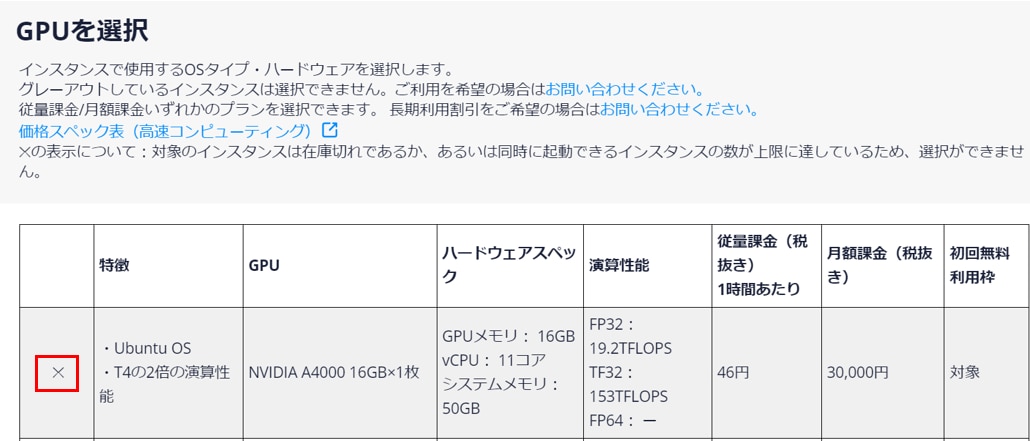
インスタンスを起動または作成できない理由
前述の事象において、インスタンスを起動または作成できない理由は以下の2つのいずれかになります。
1.該当インスタンスの在庫不足
該当のインスタンスが在庫不足の場合は、インスタンスを起動または作成できません。
全ユーザーが起動しているインスタンス数が全在庫数に達した場合に在庫不足が発生します。
インスタンスの在庫は、ユーザーがインスタンスを起動すると在庫が減り、逆にユーザーがインスタンスを停止もしくは削除すると在庫が増えるしくみになっています。
2.インスタンスの同時起動数が上限に到達
1アカウントにつき最大5インスタンスまで同時に起動できます。ただし同じタイプのインスタンスの場合は、同時起動できるインスタンス数は最大3インスタンスまでになります。
インスタンスの同時起動数が上限に達した場合は、インスタンスの起動または作成をすることができません。
上限以上をインスタンス作成を希望される場合は、サポートまでご連絡ください。
インスタンスを起動または作成する方法
1.該当インスタンスの在庫不足の場合
在庫不足の状態から他のユーザーがインスタンスを停止すると在庫が増えます。
在庫が増えた際にGPUSOROBANコンパネの[インスタンス一覧]の[起動]ボタンが青色で表示されます。
この状態で[起動]ボタンを押すとインスタンスを起動することができます。

ただし、他のユーザーがいつインスタンスを停止するか知ることができませんので、お手数おかけしますが、時間を空けて[インスタンス一覧]の画面から[起動]ボタンをご確認いただく必要があります。
2.インスタンスの同時起動数が上限に到達している場合
インスタンスの同時起動数の上限に達している場合は、起動している他のインスタンスを停止してインスタンスを起動もしくは作成してください。

在庫不足はどれくらいの頻度で発生するのか
GPUSOROBANでは都度在庫を追加していますが、ユーザーが起動するインスタンス数が利用時期や時間帯によって変動するため、在庫不足の期間を予測することが難しい状況です。
お手数おかけしますが、時間を空けて[インスタンス一覧]の画面から[起動]ボタンをご確認いただく必要があります。
在庫割り当ての予約はできるのか
インスタンスの在庫を予約する機能は現状ありません。
有償利用した場合、在庫が割り当てられるのか
無償トライアル・有償利用いずれの場合も、在庫割り当てのしくみは同じになります。
継続して有償利用される方は、以下の「インスタンスを継続して利用する方法」をご覧ください。
インスタンスを継続して利用する方法
[停止]と[削除]を行わない運用
インスタンスの起動完了したあとで、インスタンス在庫の割り当てが解除されるのは[停止]ボタンもしくは[削除]ボタンを押したタイミングになりますので、[停止]と[削除]を行わない運用でインスタンスを継続して利用できます。
インスタンスの[停止]と[削除]を行わない運用では、従量課金よりも月額課金が割安になります。
月額課金への切り替え方は以下をご参照ください。
月額課金に切り替える方法
インスタンスの起動が完了したあとに、従量課金から月額課金に変更する場合、以下の手順で変更ができます。
GPUSOROBANコンパネの[利用状況/料金プラン変更]をクリックし、[利用状況]の画面から、[料金プラン変更]の[月額]ボタンをクリックします。
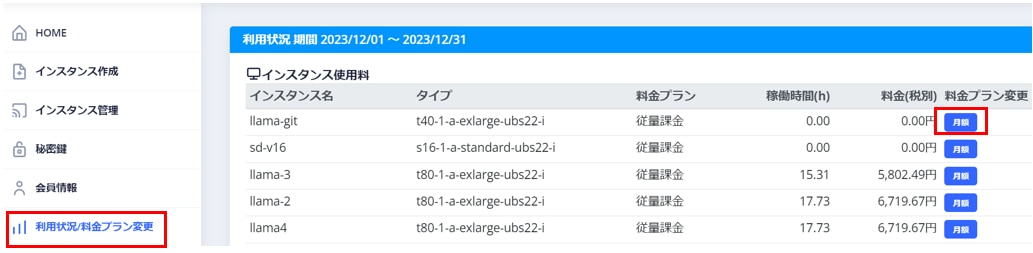
[確認]画面がポップアップ表示されますので、[変更]するをクリックします。
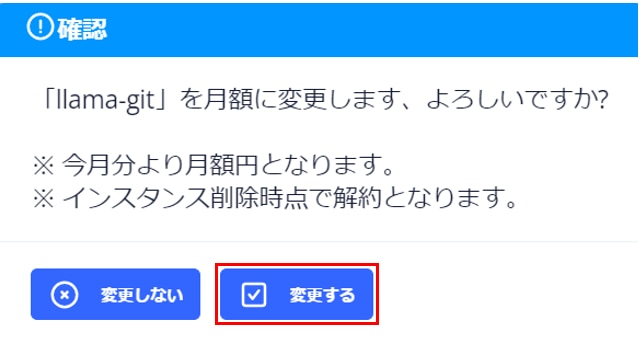
月額課金の注意事項
- 月額課金に料金プラン変更を行う際は、事前にインスタンスを起動した状態で実行してください。在庫不足かつインスタンスを停止した状態で、月額課金に切り替えた場合でも、在庫不足によりインスタンスに起動できない可能性があります。
- 月額課金では、インスタンスを「作成」もしくは「料金プラン変更」した時点で、1ヶ月分の課金がされます。
- 課金1ヶ月の対象は、月初から月末までになります。日割計算はありません。月の途中からインスタンスを作成した場合や、月の途中で解約した場合においても1ヶ月分の課金が発生します。
- 月額課金は翌月1日から自動更新されますので、更新しない場合は月末までにインスタンスを削除してください。



